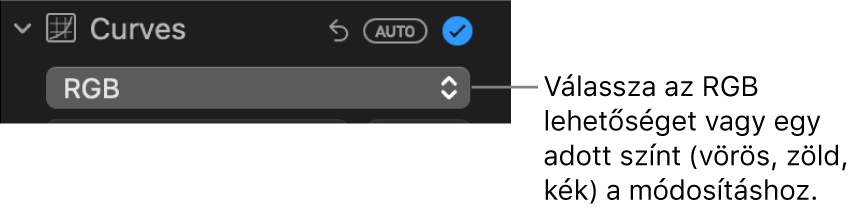A görbék módosításának alkalmazása fotóra vagy videóra a Macen
A Görbék beállítással módosíthatja a fotó vagy videó fényerejét és kontrasztját. Módosíthatja a fotó általános kinézetét, módosíthatja adott színek (vörös, zöld és kék) kinézetét, és módosíthatja a feketepont, a középtónusok és a fehérpont beállításait.
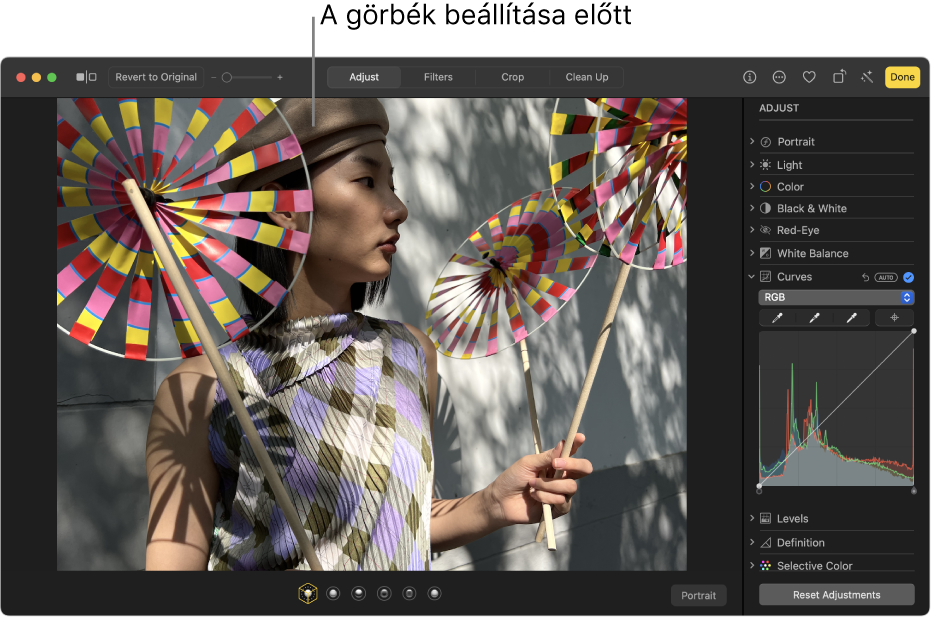
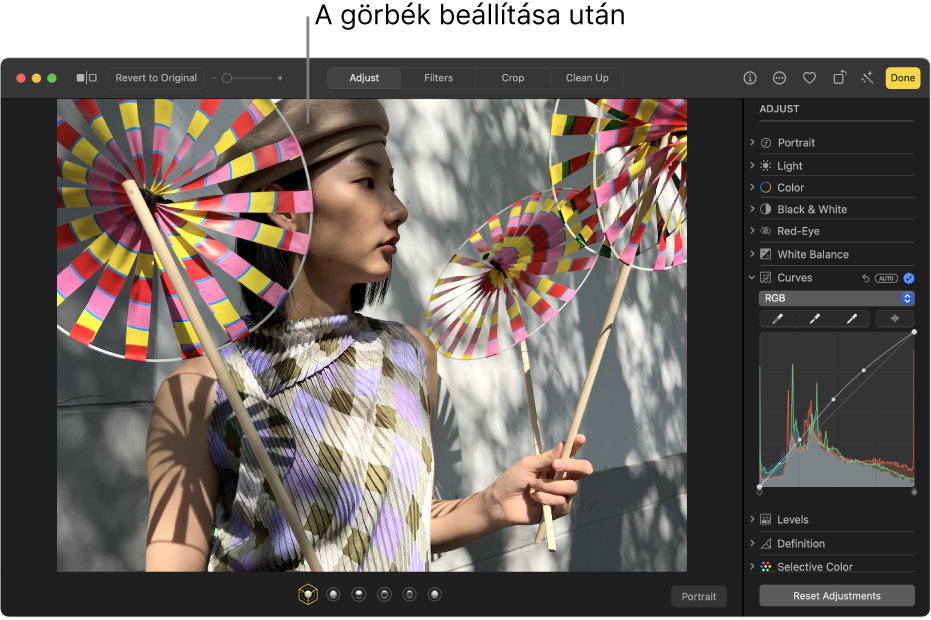
A Görbék beállítás; a hisztogram átlós vonala a feketeponttól (bal alsó sarok) a fehérpontig (jobb felső sarok) fut. Ha módosítani szeretné a fotó vagy videó fényerejét, pontokat adhat a vonalhoz azokon a helyeken, ahol módosítani szeretné a fotót vagy videót. Húzza a pontot felfelé, ha növelni szeretné a fényerőt; húzza lefelé, ha csökkenteni szeretné a fényerőt. Húzza a pontot balra, ha növelni szeretné a kontrasztot; húzza jobbra, ha csökkenteni szeretné a kontrasztot.
Nyissa meg a Fotók appot
 a Macjén.
a Macjén.Kattintson duplán egy fotóra vagy videóra, majd kattintson az eszközsor Szerkesztés gombjára.
Kattintson a Beállítás gombra az eszközsoron, majd kattintson a Görbék lehetőségre.
Tegye a következők valamelyikét:
A fotók vagy videók görbéinek automatikus korrekciója: Kattintson a Görbék alatti felugró menüre, válassza az RGB lehetőséget, vagy a javítani kívánt színt, és kattintson az Automatikus gombra.
A hisztogram feketepontjának, középtónusainak és fehérpontjának manuális beállítása: Kattintson a
 gombra a módosítani kívánt pontbeállításnál, és kattintson arra a helyre a képen, amelyik a legjobban reprezentálja a fotó vagy videó feketepontját, középtónusát vagy fehér pontját.
gombra a módosítani kívánt pontbeállításnál, és kattintson arra a helyre a képen, amelyik a legjobban reprezentálja a fotó vagy videó feketepontját, középtónusát vagy fehér pontját.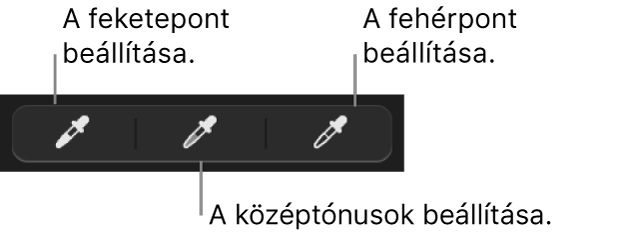
Feketepont: Azt a pontot állítja be, amelynél a fekete területek teljesen feketék lesznek (nem láthatók részletek).
Középtónusok: A kép középtónusú területeinek világosságát vagy sötétségét állítja be.
Fehérpont: Azt a pontot állítja be, amelynél a fehér területek teljesen fehérek lesznek.
El is húzhatja a hisztogram átlós vonalának felső vagy alsó fogantyúját, ha módosítani szeretné a kiigazítás feketepont- és fehérpont-tartományát. A hisztogram fehérpontjának módosításához húzza a felső fogantyút új helyre.
A fotó vagy videó színgörbéinek manuális módosítása: Kattintson a Pontok hozzáadása gombra, és kattintson a fotón vagy videón azokra a helyekre, amelyeket módosítani szeretne. Minden egyes kattintás egy-egy pontot ad a hisztogram átlós vonalához. Pontokat úgy is hozzáadhat, ha a hisztogramban az átlós vonalra kattint. A pontokat a hozzáadás után húzza el, hogy módosítsa a fotó fényerejét és kontrasztját.
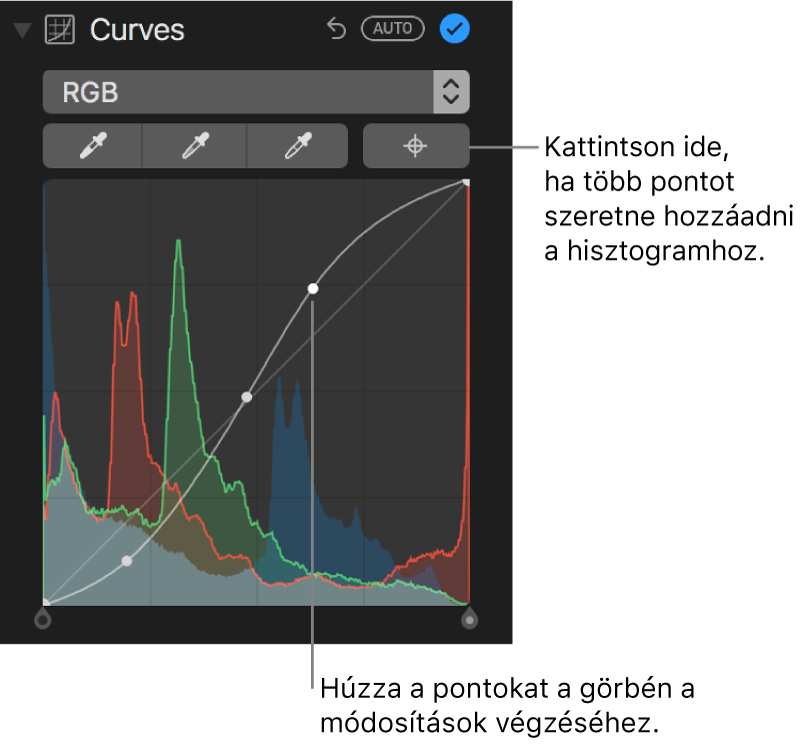
A fotó vörös, zöld és kék színeinek módosítása egy fotón vagy videón: Kattintson a Görbék alatti előugró menüre, és válassza ki a módosítani kívánt színt. Kattintson a Pontok hozzáadása gombra, és kattintson a fotón vagy videón azokra a helyekre, amelyeket módosítani szeretne. Húzza az átlós vonalhoz adott pontokat, ha módosítani szeretné a képen az adott színt.